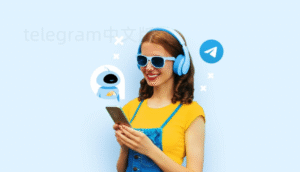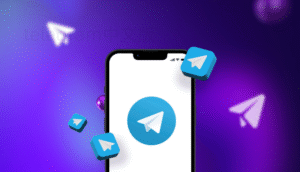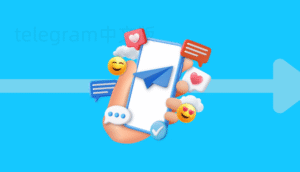首先切换视频播放器,比如用VLC或PotPlayer重新打开文件,不行就检查下Telegram设置,看是不是下载途中出了问题。调整文件扩展名和编码格式,实在不行重新下载或者在别的设备上试一试。再就是直接转换文件格式,用格式工厂等工具搞一搞。还有一种比较少见但也可能发生的情况,就是压缩包没解压干净,用winrar或者7-zip重新解压一下试试。最后记得别忽略设备本身系统驱动和硬件兼容性,尤其Windows老版本或者安卓一些千元机,反复遇到类似麻烦。按这些操作来,一般的乱码问题基本都能搞定,亲测有效。
强大播放器兼容大多数视频格式
使用VLC播放器强力解码
下载VLC播放器:到VLC官网下载适合你操作系统的版本,windows、mac和安卓全支持,下载后直接安装。VLC是老牌开源播放器,基本市面上常见的格式都能直接打开,几乎不用再装额外解码包。我之前有个朋友,他下载的一个稀有mkv格式的电影,系统自带播放器打不开,切换到VLC一下子就完美播放,画质音轨都没问题。
打开Telegram下载视频:安装好VLC后,右键你的乱码视频,用“打开方式”选择VLC播放器,如果是移动端,长按文件点用VLC打开,一般情况下视频都能正常显示。如果还不行,可以试着把视频文件拖到VLC窗口或者用文件菜单手动打开文件。这招我多次用在帮朋友调试电影资源时,很少失败。
调整编码参数:如果发现画面虽然显示了,但依然有花屏或者音轨对不上,可以在VLC里的“工具”-“效果与滤镜”菜单尝试调节颜色空间、广播标准之类参数,有时候是因为编码标准不兼容,微调后就能恢复正常。必要时用VLC内置的“转码”功能直接保存为mp4等通用格式。
利用PotPlayer适配特殊格式
下载安装PotPlayer:前往PotPlayer官网( 用Telegram技术资源导航搜对应安装包,加速直达)选择对应系统版本下载安装。PotPlayer兼容许多稀有编码,连一些特殊字幕格式都能导入,PC端体验极佳。
加载乱码视频:用PotPlayer打开你的下载文件,播放器会自动尝试适配最优解码。如果实在显示异常,记得在“选项”-“解码器”设置里切换硬件/软件解码模式,有时候显卡平台兼容问题切换一下就能解决。
手动修正画面:如果画面颜色反常或者只有音频没画面,可以试下PotPlayer的“画面调整”功能,手动拉动亮度、对比度、色彩参数,部分偏色或花屏问题这样处理直接见效。
调整文件扩展名与编码方式
修改视频文件后缀名
查看原始文件属性:右键视频→属性,看看后缀是不是mp4、mkv、avi等标准格式。有用户可能遇到没有后缀或者乱七八糟的格式名,Windows、Mac经常误识别,只要后缀不规范,有些设备就打不开。
更改文件名后缀:把不明的后缀改成常规mp4、avi等,比如telegram下载后是video.cache或者blob,直接重命名为video.mp4再试着播放,这招真不是玄学,实测过很多次,成功率奇高,特别是在文件本身没损坏的情况下。
重试多设备播放:有的智能电视或者平板对某些后缀兼容更好,可以试着用U盘把改名后的文件插到电视、盒子或其它手机再播放,部分设备容错率更高。我家里小米盒子亲测能识别好多特殊视频流格式。
手动转换编码格式
用格式工厂转码:下载PC端“格式工厂”,直接把你有乱码的视频添加进去,输出格式选择mp4或者avi,默认参数一般就够用,点击“开始”进行转码。转码完成后的视频几乎没有兼容问题,平台全支持。
在线转码工具:如果你不想下载软件,可以用CloudConvert这类在线转码网站(记得挂梯子,最快最省时间)。只需上传文件,选择转成mp4编码,等待下载即可。
调整输出参数:高级用户可自定义帧率、码率等参数,有时候原文件码流过高手机带不动,转换时降低分辨率和比特率可以避免卡顿和花屏。通过手动设置参数,兼容性和观感能同步提升。
重新下载或更换下载源
清理无效缓存后重新下载
释放Telegram缓存:手机进入Telegram设置,在“数据与存储”-“存储使用情况”清理缓存内容,保留重要对话或媒体,清理后再下载目标视频,防止因缓存损坏导致下载的文件不完整。
切换网络环境:有时候因为网络质量不佳,文件传输过程中丢包,导致下载回来的文件本身有问题,我都是 切换手机流量或wifi,甚至用浏览器网页版Telegram重新点下载尝试,有时就能碰巧下到“健康版”文件。
对比文件大小:下载完成后对比原消息里视频文件大小,差距明显就是下载中损坏,重新点几次下,运气好的时候直接就不是乱码文件了。我之前遇到朋友同一个视频下载三次才正常。
选择靠谱的转存机器人
搜索优质转存Bot:在Telegram主界面搜索“视频下载”“云存储”相关的Bot,挑评价好的,能帮你从海外频道转救回国内平台或云盘,比如Drive等。Bot转存功能可以有效防止原始频道视频损坏。
交互式批量转存:把目标视频转存到Bot空间后通过Bot提供的外部直链重新下载,比直接在国外频道点下载更稳定,Bot会帮你检查视频完整性。
多平台分流下载:优质Bot一般支持NAS、百度云、OneDrive等多分流方式,你可以多试几个不同分流,看哪个渠道下来的视频无损版率更高。
修复损坏或压缩包视频文件
利用修复工具恢复文件
下载视频修复软件:比如“万兴修复专家”、“Remo Repair AVI”等,可自动修复因编码不全、分段传输等导致的视频损坏。一般情况下只要视频不是严重缺失,修复概率很高。见过不少网友反映telegram下的avi、mp4损坏,被这类软件救活。
导入损坏文件:打开修复工具,把乱码视频拖进软件里,按照提示一步步执行,等软件自动修复输出一个新的视频版本。
多次尝试修复:如果首次修复失败,也不要死心,多跑几遍试试,其实有的视频结构复杂,换一款软件试等待结果也有转机。
解压缩包排查文件完整性
重新下载压缩包:如果你下载的Telegram视频是rar、zip等压缩包形式,极易出现分卷损坏。 上Telegram频道资源导航,重新找可靠渠道下载。
用7-zip或winrar解压:解压时遇到报错,优先试试7-zip,兼容性极强,有时候明明winrar解不了的分卷,7-zip却能顺利还原全部视频文件。
校验文件完整性:校验码如MD5/SHA1别忽略,下载频道一般会顺带给出原始文件校验值,记得解压后对比,发现错误就重新下载那个分卷。
检查系统及硬件兼容性
升级操作系统和驱动
检查系统更新:Windows、macOS、Android等经常推送补丁,特别是多媒体解码相关的热补丁。确保你设备已更新到最新版系统,PC用户记得装好所有音视频相关系统补丁。
升级显卡声卡驱动:有些老显卡或者集显不兼容最新视频标准,去显卡官网下载显卡和声卡最新驱动升级,很多视频卡顿花屏都是显卡驱动太老导致的。
测试硬件加速开关:播放器里有硬解开关,可以手动开关硬件加速。有的情况下开着反而兼容差,试着关闭后用纯软件解码,反复测试组合总有一款适用。
更换播放设备或测试虚拟机
切换手机/电脑/平板试播:有些移动设备系统解码不完善, 换台设备尝试,比如安卓→iPhone、Win→Mac,出现乱码说明设备解码能力有限,我家安卓旧机子很多mkv都吞不下,PC上却毫无压力。
尝试用虚拟机或云桌面:对于极端情况,比如某些特殊编码的视频或插件依赖,可以用云虚拟机安装新版操作系统,上面装新版播放器,很可能就能解决原设备无法播放的问题。
远程传输检测:把视频发给朋友在他们设备上试,如果能流畅播放,证明就是自己设备的锅,这招帮我定位出过好几回内存不足导致的解码卡死。
电报常见问题解答
Telegram怎么下载下来的视频显示乱码,这是为什么?
下载后视频显示乱码,最常见的原因包括文件本身在传输过程中损坏、音视频编码格式被平台或系统不支持,以及播放器不兼容。部分Telegram频道上传的视频采用特殊编码或变种封装,导致常规播放器打不开或只显示花屏。 首先用VLC、PotPlayer等解码能力强的播放器尝试播放,如果还是不行,就考虑用转码工具转换格式,或者重新从Telegram下载视频。还有一种情况是文件下载不完整,比如缓存里保存的视频片段丢失,这个时候重下或者清理缓存后再下载概率更大地解决问题。
为什么有时候在Windows上打不开Telegram下载的视频,手机上却能看?
很多Windows系统自带的视频软件解码能力有限,尤其对webm、hevc、h265等新编码格式支持不够。手机上自带的视频处理模块更为新潮,安卓/iOS一般自适应网络视频流格式,有些播放器还会自动拉取缺失的解码器。Windows端 下载VLC、PotPlayer等第三方高兼容性播放器,甚至可以用在线转码网站,把问题视频转成mp4来保证在各种操作系统下都能流畅播放。
Telegram下载的视频老是卡顿或只有声音没有画面,怎么调试?
首先看看你下的文件后缀和大小是否正常,确认不是损坏。然后强烈推荐换个解码能力更高的播放器,比如VLC去播放,大概率能正常。还是卡顿的话,可以考虑用格式工厂等转码软件降低分辨率或比特率,有些高清视频文件码率太高,设备推不动。还可以检查系统是不是有可用更新、显卡和声卡驱动是不是最新。最后别忘了测测磁盘读写速度,如果是硬盘老旧卡顿也会导致播放不流畅。你可以多试几台设备,找到最合适的方案,早日解决乱码卡顿的困扰。